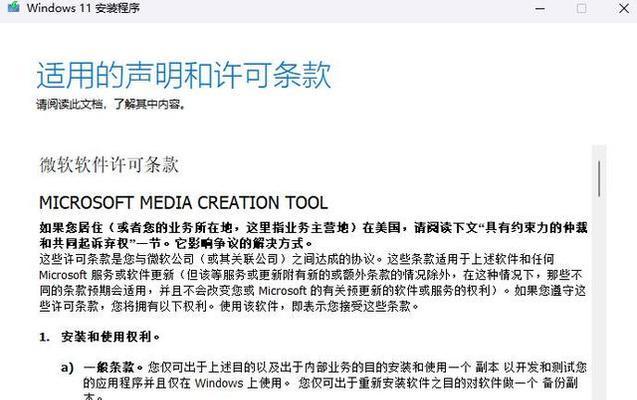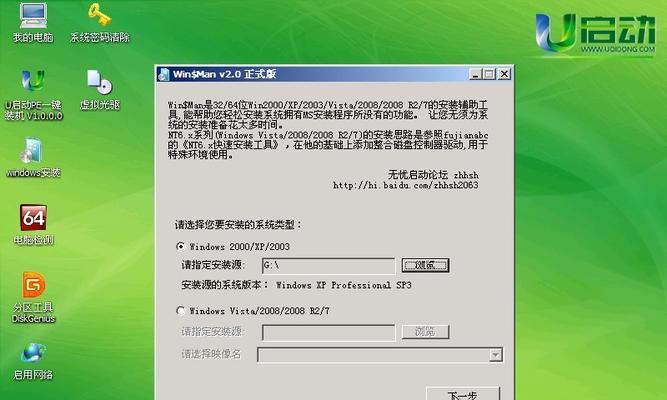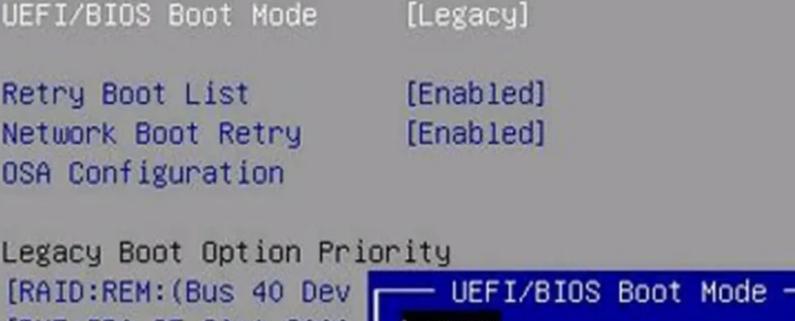在安装或重装操作系统时,我们通常需要使用安装光盘来启动计算机。然而,随着科技的不断发展,我们现在也可以通过U盘来启动并安装操作系统。本文将详细介绍如何使用U盘来启动装系统,帮助读者快速掌握这一技能。

一:选择合适的U盘
我们需要选择一个适合的U盘来进行启动装系统。推荐选择容量大于8GB的U盘,并确保其正常工作。为了避免数据丢失,请备份U盘中的重要文件。
二:下载并准备操作系统镜像文件
在进行U盘启动装系统前,我们需要下载合适的操作系统镜像文件,并将其保存到计算机的硬盘上。确保下载的镜像文件与您打算安装的操作系统版本一致。
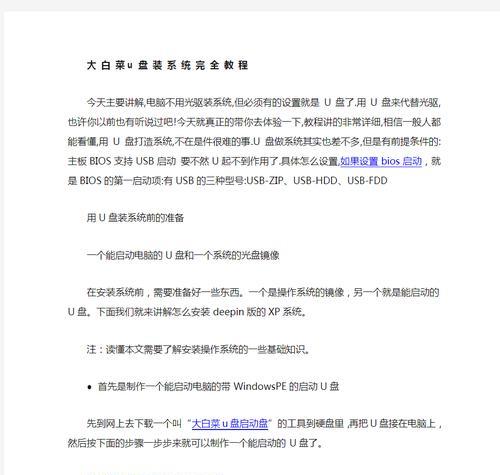
三:格式化U盘并创建可引导分区
将U盘连接至计算机后,通过计算机管理工具格式化U盘,并创建一个可引导分区。这个分区将成为启动装系统的关键。
四:下载并运行U盘启动制作工具
现在,我们需要下载并运行一个专门用于制作U盘启动器的工具。常用的工具包括UltraISO、Rufus等。根据工具提供的操作步骤,选择镜像文件和U盘的位置,并开始制作U盘启动器。
五:修改计算机的启动顺序
在进入BIOS设置之前,请确保计算机已经关闭。按下开机键后,不断按下指定的按键(通常是DEL或F2)进入BIOS设置。在BIOS设置中,找到启动选项,并将U盘调整为第一启动设备。
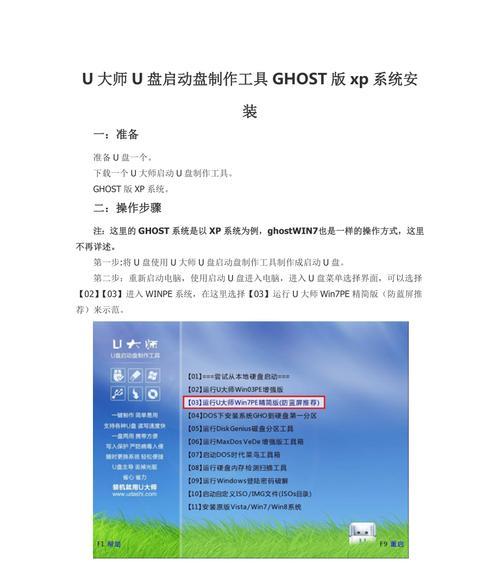
六:保存并退出BIOS设置
在修改完启动顺序后,确保将设置保存并退出BIOS。在大多数情况下,按下F10键即可保存并退出。随后,计算机将重启并从U盘启动。
七:进入U盘引导界面
当计算机重新启动后,它将自动从U盘引导。此时,您将看到一个类似于安装光盘界面的界面,询问您是否要从U盘启动装系统。
八:选择安装操作系统并进行安装
在U盘引导界面中,根据提示选择相应的操作系统,并按照安装向导完成操作系统的安装过程。请注意,这个过程与使用光盘安装操作系统没有太大的差别。
九:等待安装过程完成
一旦您选择了安装操作系统并按下确认键,安装过程将开始。此时,您需要耐心等待,直到安装过程完成。
十:重启计算机并进入新系统
当安装过程完成后,计算机将提示您重新启动。请按照提示操作,并等待计算机重新启动。随后,您将进入全新的操作系统界面。
十一:检查系统是否正常工作
一旦进入新系统界面,我们需要检查系统是否正常工作。尝试打开一些应用程序,浏览网页等,确保所有硬件设备都能正常运行。
十二:注意事项之一-避免中途断电
在U盘启动装系统的过程中,避免中途断电非常重要。中途断电可能导致数据丢失或系统损坏,因此请确保电源供应稳定,并备好电池或UPS设备以防止突发停电。
十三:注意事项之二-更新驱动程序和系统补丁
一旦成功安装了新的操作系统,我们应该及时更新驱动程序和系统补丁。这将确保系统的稳定性和安全性,并提供更好的使用体验。
十四:注意事项之三-安装所需的软件和工具
根据个人需要,及时安装所需的软件和工具也非常重要。这些软件和工具将帮助我们更好地完成各种任务,并提高工作效率。
十五:
通过本文的指导,相信您已经掌握了用U盘启动装系统的方法和注意事项。使用U盘启动装系统不仅方便快捷,还能避免光盘损坏或丢失的问题。希望本文对您有所帮助!
标签: #盘启动装系统